Cara menghitung frekuensi relatif di excel
Tabel frekuensi adalah tabel yang menampilkan informasi tentang frekuensi. Frekuensi hanya memberi tahu kita berapa kali suatu peristiwa tertentu telah terjadi.
Misalnya , tabel berikut menunjukkan berapa banyak item yang dijual toko dalam rentang harga berbeda dalam minggu tertentu:
| Harga barang | Frekuensi |
|---|---|
| $1 – $10 | 20 |
| $11 – $20 | 21 |
| $21 – $30 | 13 |
| $31 – $40 | 8 |
| $41 – $50 | 4 |
Kolom pertama menampilkan kelas harga dan kolom kedua menampilkan frekuensi kelas tersebut.
Dimungkinkan juga untuk menghitung frekuensi relatif untuk setiap kelas, yang merupakan frekuensi setiap kelas sebagai persentase dari keseluruhan.
| Harga barang | Frekuensi | Frekuensi relatif |
|---|---|---|
| $1 – $10 | 20 | 0,303 |
| $11 – $20 | 21 | 0,318 |
| $21 – $30 | 13 | 0,197 |
| $31 – $40 | 8 | 0,121 |
| $41 – $50 | 4 | 0,061 |
Sebanyak 66 item terjual. Jadi, kami mencari frekuensi relatif setiap kelas dengan mengambil frekuensi setiap kelas dan membaginya dengan jumlah total barang yang terjual.
Misalnya, 20 item dijual dalam kisaran harga $1 hingga $10. Jadi, frekuensi relatif kelas $1 – $10 adalah 20 / 66 = 0,303 .
Kemudian, 21 item dijual dengan kisaran harga $11 hingga $20. Jadi frekuensi relatif kelas $11 – $20 adalah 21 / 66 = 0,318 .
Contoh berikut mengilustrasikan cara menemukan frekuensi relatif di Excel.
Contoh: frekuensi relatif di Excel
Pertama, kita akan memasukkan kelas dan frekuensi pada kolom A dan B:
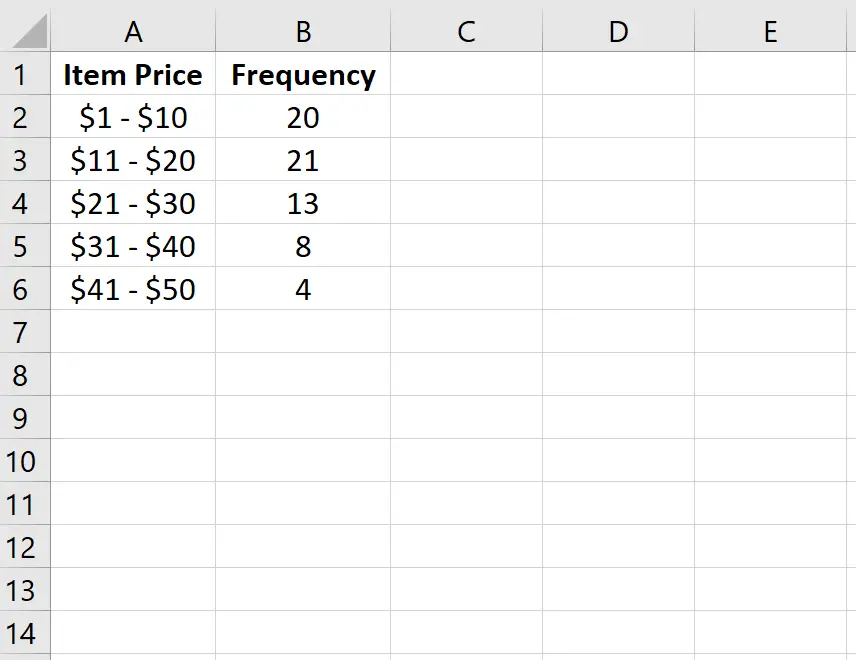
Selanjutnya kita akan menghitung frekuensi relatif masing-masing kelas pada kolom C. Kolom D menunjukkan rumus yang kita gunakan:
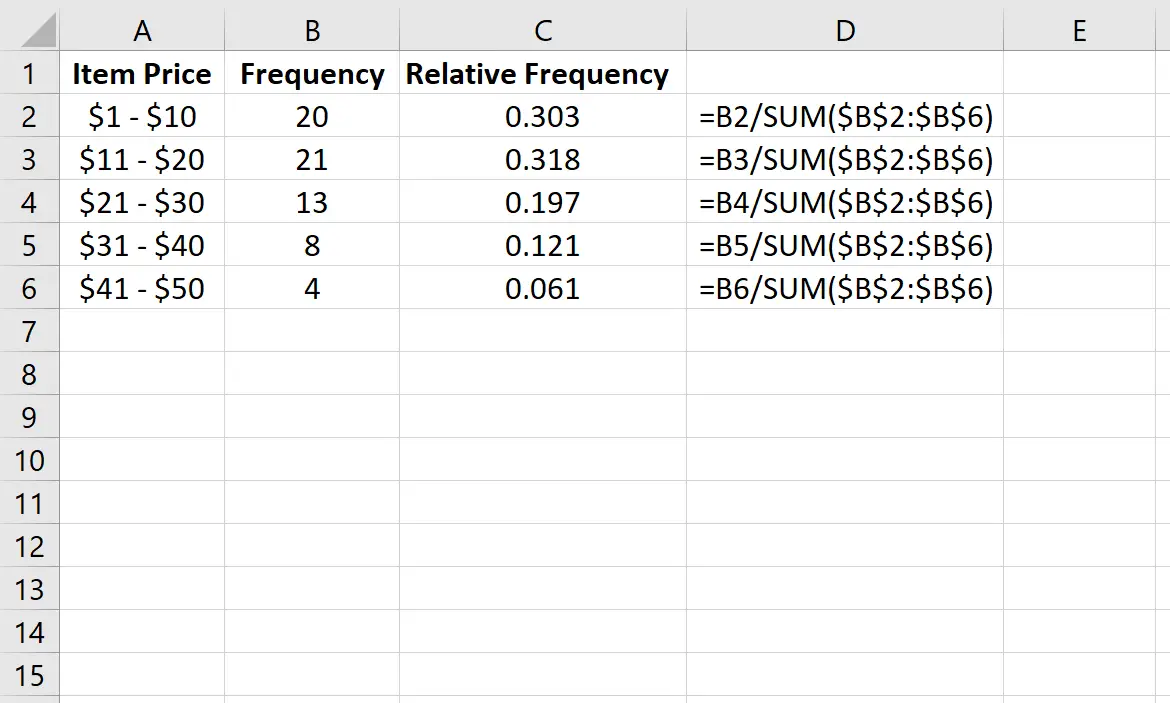
Kami dapat memverifikasi kebenaran perhitungan kami dengan memastikan bahwa jumlah frekuensi relatif berjumlah 1:
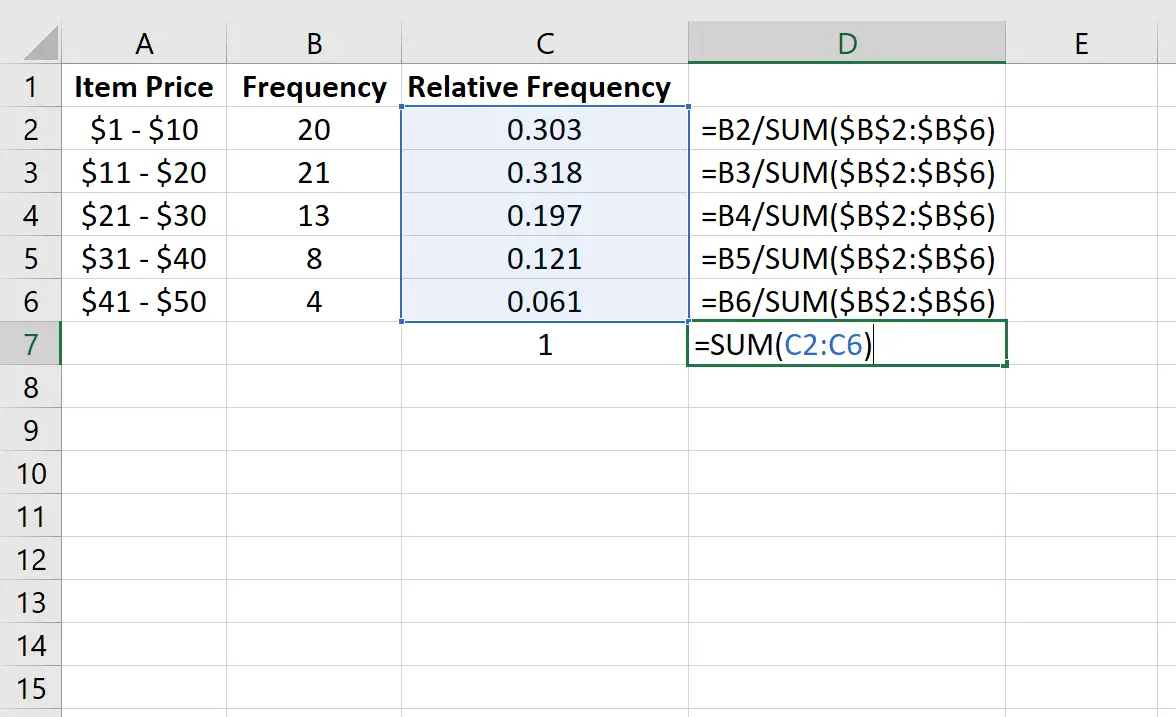
Kita juga dapat membuat histogram frekuensi relatif untuk memvisualisasikan frekuensi relatif.
Cukup sorot frekuensi relatifnya:
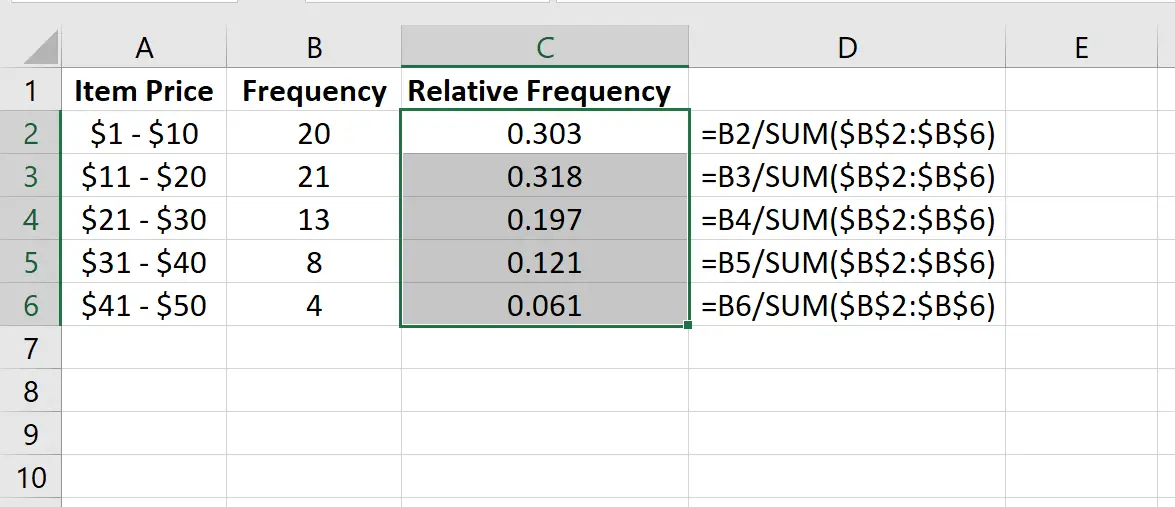
Lalu pergi ke grup Charts pada tab Insert dan klik pada tipe chart pertama di Insert Column atau Bar Chart :
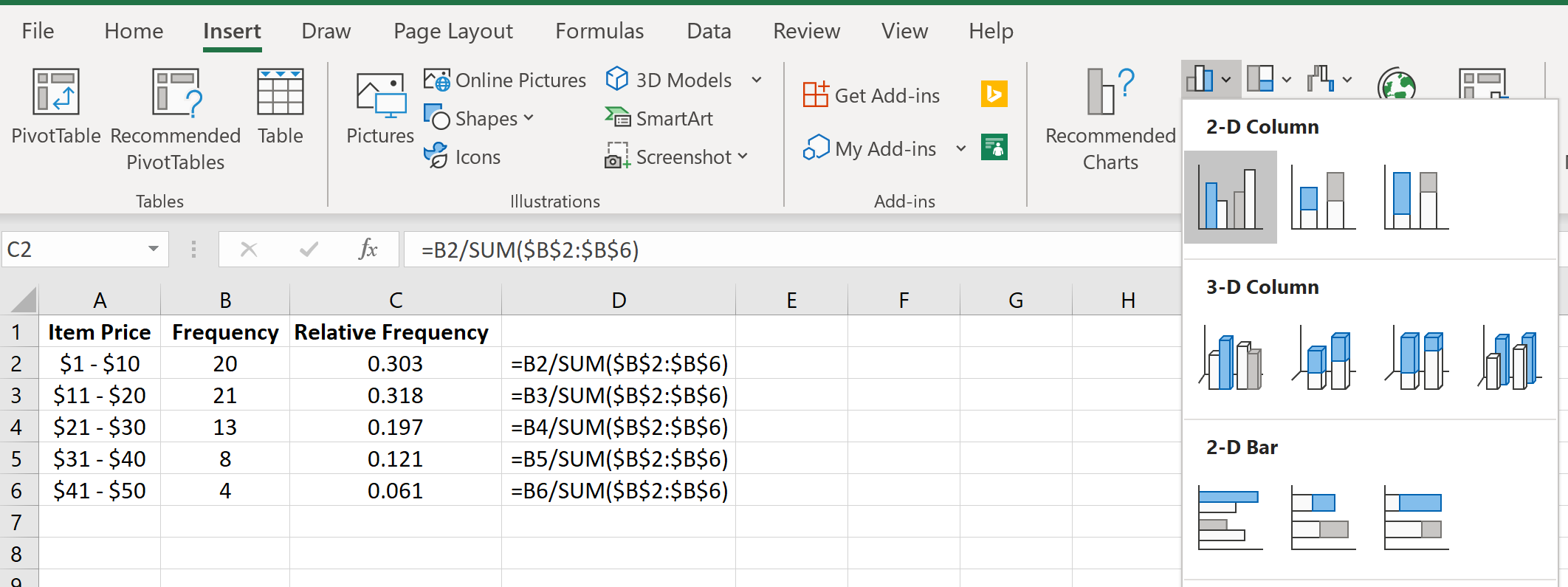
Histogram frekuensi relatif akan otomatis muncul:
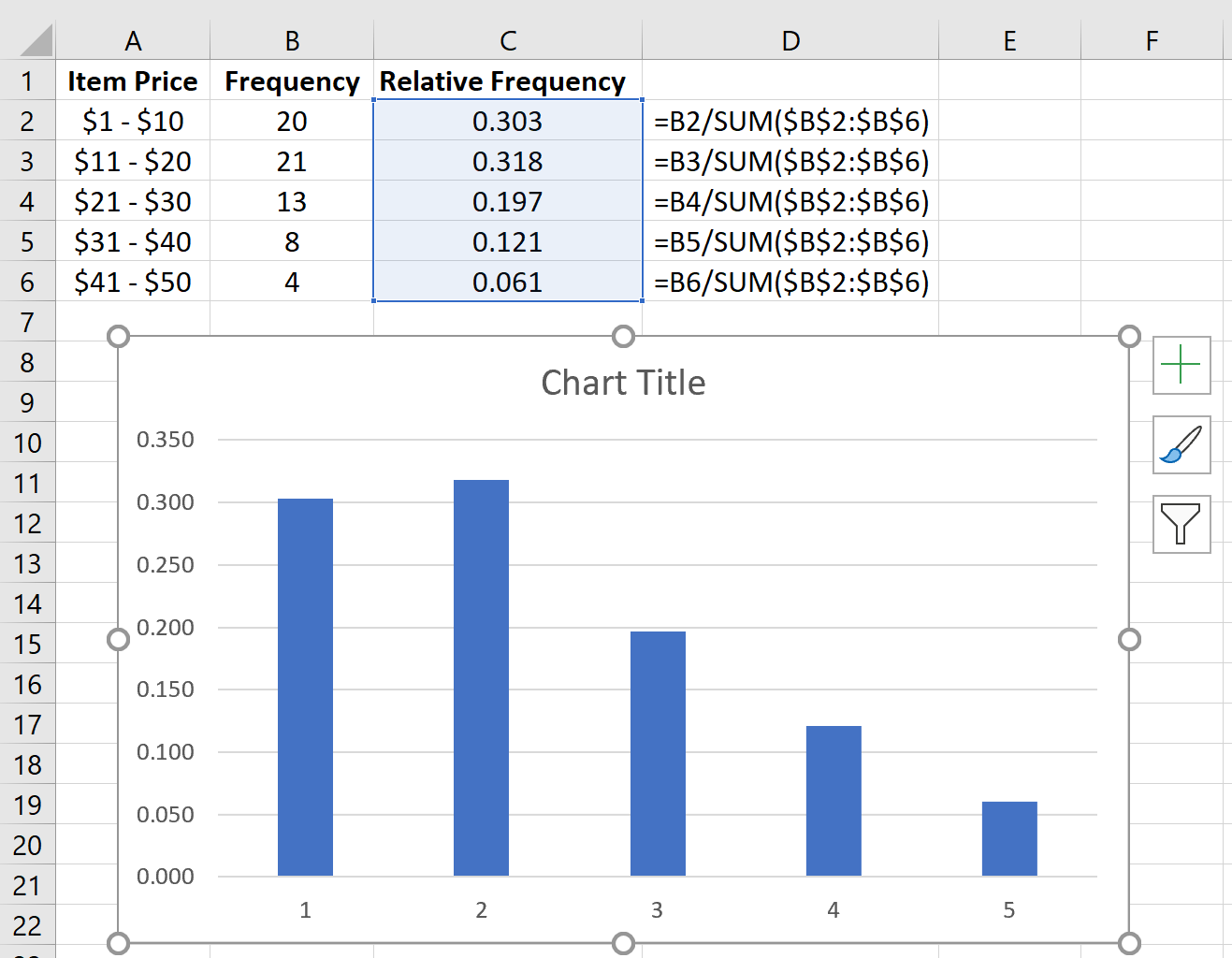
Ubah label sumbu X dengan mengklik kanan diagram dan mengklik Pilih Data . Di bawah Label Sumbu Horizontal (Kategori), klik Edit dan masukkan rentang sel yang berisi harga barang. Klik OK dan label sumbu baru akan otomatis muncul:
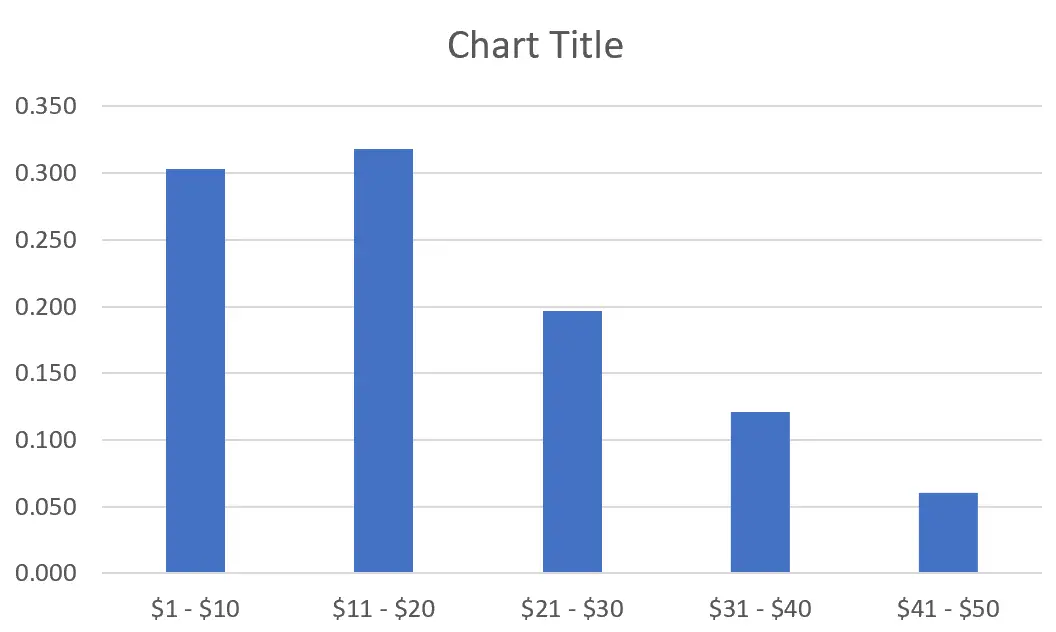
Sumber daya tambahan
Kalkulator frekuensi relatif
Histogram frekuensi relatif: definisi + contoh